왜 애플은 항상 기능보다 형태에 집중하는가?

새로운 Magic Mouse USB-C와 Mac mini는 모두 Apple의 전반적인 디자인 철학에 의문을 제기하는 사람들이 많은 이상한 디자인 요소를 선보입니다.
새로운 태블릿을 사는 것은 신나는 일이다. 하지만 기기를 최대한 활용하려면 모든 것을 올바르게 설정해야 합니다. 새로운 iPad를 사용하기 전에 해야 할 일을 간단히 정리했습니다.
다른 태블릿에서 데이터 복원 또는 동기화
새로운 iPad를 구입한 후 가장 먼저 해야 할 일은 오래된 iPad나 기존 Android 태블릿 등 다른 기기에서 데이터를 복원하거나 동기화하는 것입니다.
이전 iPad에서 데이터를 복원해야 하는 경우, 새 iPad를 설정할 때 나타나는 빠른 시작 기능을 사용하세요. 빠른 실행은 새로운 iPhone과 iPad 모두에서 작동하며, 이전 iPad에서 데이터를 직접 복원하거나 iCloud 백업을 다운로드하여 복원할 수 있는 옵션을 제공합니다.
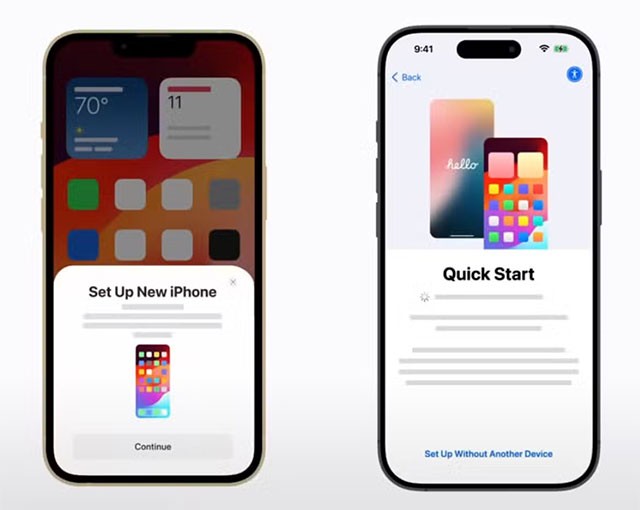
혹은, 오래된 iPad나 컴퓨터(Mac이나 Windows PC)에 유선으로 연결하여 이전에 만든 백업과 데이터를 동기화할 수도 있습니다. 어떤 방법을 선택하든 데이터 마이그레이션 프로세스는 일반적으로 20~30분(백업이 큰 경우 더 오래 걸림)만 걸립니다.
소프트웨어 업데이트 확인
일반적으로 설정에는 최신 버전의 iPadOS로 업그레이드하는 작업이 포함됩니다. 하지만 iPad에서 업데이트가 수신되지 않는 경우, 수동으로 업데이트를 확인하고, 가능하다면 다운로드해야 합니다. 이렇게 하면 기기가 최신 기능, 보안 패치, 버그 수정으로 업데이트되고 최상의 성능을 발휘하게 됩니다.

새 iPad에서 백업을 복원한 후 설정 > 일반 > 소프트웨어 업데이트 로 이동하여 사용 가능한 소프트웨어 업데이트가 있는지 확인하세요. 새로운 버전의 iPadOS가 출시되면 최상의 iPad 환경을 위해 다운로드하여 설치하는 것을 고려해 보세요.
Apple Pencil(및 기타 주변 장치) 페어링
다음으로 해야 할 일은 Apple Pencil(있다면)을 새로운 iPad와 페어링하는 것입니다. iPad 모델과 Apple Pencil에 따라 다음 방법 중 하나를 따르세요.
Apple Pencil(1세대)이 있다면 홈 버튼이 있는 iPad의 Lightning 커넥터나 USB-C 포트(USB-C-Apple Pencil 어댑터를 통해)에 연결하세요. Apple Pencil(2세대)을 사용하는 경우 iPad 측면의 자석 커넥터에 부착하세요.

Apple Pencil(USB-C)은 지원되는 iPad의 USB-C 포트에 직접 연결하거나 연장 케이블을 통해 연결할 수 있습니다. Apple Pencil이 iPad와 페어링되지 않을 경우, 잠시 동안 Apple Pencil을 연결하여 충전한 다음 다시 시도해 보세요. 마찬가지로 Magic Keyboard나 AirPods와 같은 Apple 주변 기기를 페어링하는 것도 아주 간단합니다.
Bluetooth 스피커나 게임 컨트롤러와 같은 타사 액세서리를 연결하려면 Bluetooth 설정 메뉴를 열고 액세서리를 페어링 모드로 전환한 다음 Bluetooth 장치 목록에 액세서리 이름이 나타나면 탭해야 합니다.
Touch ID 또는 Face ID 설정
Touch ID나 Face ID를 설정하지 않았다면, 새로운 iPad를 사용할 때 설정해야 합니다. 이를 통해 iPad의 보안과 편의성이 한층 강화됩니다. 생체 인증을 통해 기기 잠금 해제, 앱 다운로드, 결제 승인 등이 가능하기 때문입니다.
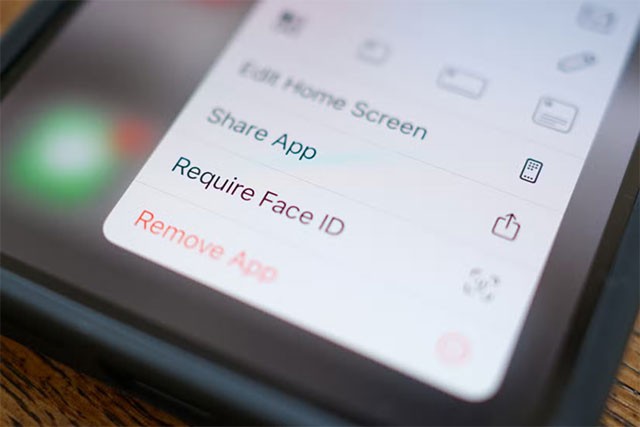
Touch ID를 활성화하려면 설정 > Touch ID 및 암호 로 이동하여 지문을 스캔하여 설정하세요. 새로운 iPad에서 Face ID를 사용하려면 설정 > Face ID 및 암호 > Face ID 설정 으로 이동한 다음 화면의 지시에 따라 프로세스를 완료하세요.
배경화면 사용자 지정
원하는 대로 태블릿을 사용자 지정하세요. 설정 > 배경화면 > 새 배경화면 추가 로 가서 사용 가능한 옵션 중에서 선택하면 배경화면을 변경할 수 있습니다.
사진 라이브러리, 믹스 사진, 라이브 사진 등 다른 옵션에서 배경 화면을 선택할 수 있습니다. 또한, 이모티콘 템플릿이나 지역 날씨 이미지를 만들거나, 컬렉션, 천문학, 날씨 등의 추천 세트에서 선택할 수도 있습니다.
홈 화면을 원하는 대로 설정하세요
예를 들어, 꼭 필요한 앱 아이콘만 있는 깔끔하고 미니멀한 홈 화면을 선호하는 경우, 앱 아이콘을 길게 누른 다음 " 앱 삭제 " 버튼 을 사용하여 iPad 홈 화면에서 불필요한 앱을 숨기는 것을 고려해보세요 .
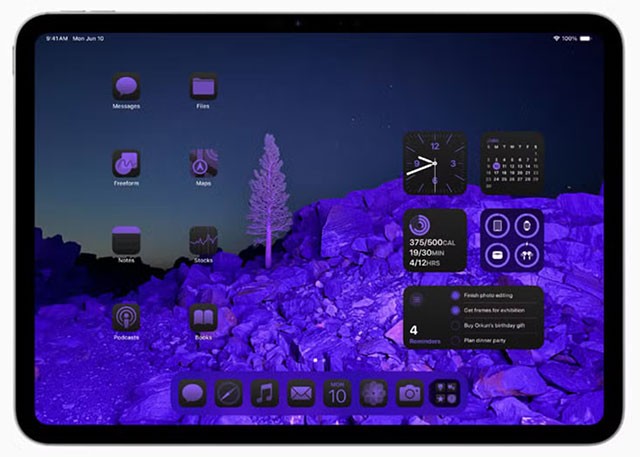
홈 화면에서 삭제된 앱은 앱 라이브러리에 계속 표시됩니다. 새로운 iPad에서 앱을 완전히 숨기려면 해당 아이콘을 길게 터치하고 " Face ID 요청 "(또는 Touch ID 나 암호 )을 선택하세요. 이렇게 하면 앱이 기기에 없는 것처럼 표시되므로 다른 사람의 눈에 띄지 않게 숨길 수 있습니다.
숨겨진 앱 목록을 보려면 앱 라이브러리로 가서 아래로 스크롤한 다음 "숨김" 카테고리를 탭하세요. 여기에서 앱 아이콘을 탭하고 길게 눌러서 숨겨진 앱을 해제할 수 있으며, 프로세스를 반대로 수행하면 숨겨진 앱을 해제할 수 있습니다.
제어 센터 사용자 지정
Apple은 iPadOS 18을 통해 제어 센터를 더욱 사용자 정의 가능하게 만들었습니다. 이전 iPadOS 버전의 제어 센터와는 모양과 느낌이 다르지만 타일과 제어 기능은 익숙합니다. 기본 제어 설정은 꽤 괜찮지만, 제어 센터 페이지 전체를 재정렬, 제거, 크기 조절하고 더 많은 제어 기능을 추가할 수 있습니다.
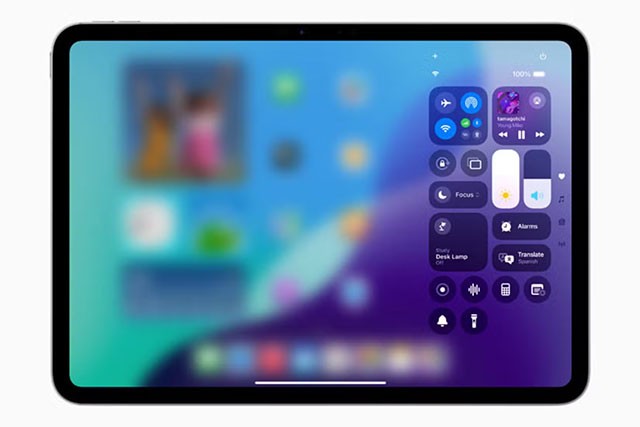
새로운 iPad에서 제어 센터를 사용자 지정하려면 화면 오른쪽 상단 모서리에서 아래로 살짝 밀고 인터페이스 왼쪽 상단 모서리에 있는 더하기 아이콘을 탭하여 제어 센터를 엽니다. 이제 컨트롤을 끌어서 위치를 변경할 수 있고, 컨트롤의 오른쪽 위 모서리에 있는 빼기 기호를 탭해서 제거할 수 있으며, 오른쪽 아래 모서리에 있는 핸들을 끌어서 선택 항목의 크기를 조정할 수 있습니다.
"컨트롤 추가"를 탭하고 사용 가능한 옵션 중 하나를 선택하면 더 많은 컨트롤 옵션을 추가할 수 있습니다. 원하는 경우, 포함하려는 컨트롤이 포함된 전체 제어 센터 페이지를 추가할 수 있습니다. 오른쪽 상단에 있는 더하기 아이콘을 탭하고, 컨트롤 오른쪽에 있는 원 아이콘을 선택한 다음, 필요하다고 생각되는 옵션을 추가하세요.
화면 해상도 변경
iPad 디스플레이의 기본 해상도를 직접 변경할 수는 없지만 iPad Air(5세대), iPad Pro(11인치, 1세대 이상), iPad Pro(12.9인치, 3세대 이상)에는 사용자가 작업 공간을 확장하여 화면에 더 많은 창과 콘텐츠를 표시할 수 있는 기능이 있습니다.
이 기능은 디스플레이 확대/축소라고 하며 설정 > 디스플레이 및 밝기 > 디스플레이 확대/축소 에서 찾을 수 있습니다 . 로그인 후, "더 많은 공간" 기능을 선택하세요. 이 기능을 사용하면 화면의 모든 시각적 요소가 줄어들어(비율적으로 더 작아짐) 해상도가 높아진 것처럼 보입니다.
Safari 프로필 설정
Safari에서 업무용, 교육용, 개인용 탭 그룹 등 탭 그룹을 구분하려면 Safari 프로필을 만드는 것을 고려해보세요. 각 프로필에는 고유한 검색 기록, 쿠키, 사이트 데이터 및 확장 프로그램이 있습니다. 프로필을 만들려면 Safari > 프로필 만들기 또는 Safari > 설정 > 프로필 로 이동하세요 .
" 프로필 사용 시작 " 옵션을 탭한 다음 이름, 기호, 색상, 즐겨찾기와 같은 기본 세부 정보를 추가합니다. 마지막으로 " 프로필 만들기 " 버튼을 누르세요. 프로필을 생성하면 Safari 도구 모음에 해당 프로필 이름이 적힌 버튼이 표시됩니다. 여러 개의 프로필을 만든 경우, 이 버튼을 클릭하면 다른 프로필로 전환할 수 있습니다.
80% 충전 제한 활성화
최신 iPad Pro(M4)와 iPad Air(M2)에서는 충전 제한을 80%로 설정할 수 있어 배터리의 전체 수명을 연장하는 데 도움이 됩니다. 이 기능은 새로운 iPhone에서도 동일한 방식으로 작동합니다.
iPad는 배터리가 80%에 도달하면 충전을 멈추지만, 배터리 수준이 75%로 떨어지면 충전을 계속하여 80%까지 충전합니다. 이 기능을 사용하려면 설정 > 배터리 > 배터리 상태 로 가서 80% 제한을 켜세요 .
이는 배터리 수명을 연장하는 좋은 방법입니다. 물론, 100% 충전이 필요한 경우에는 언제든지 이 기능을 끌 수 있습니다.
새로운 Magic Mouse USB-C와 Mac mini는 모두 Apple의 전반적인 디자인 철학에 의문을 제기하는 사람들이 많은 이상한 디자인 요소를 선보입니다.
새로운 iPhone 16 Pro 모델에는 Snapdragon X75 모뎀이 탑재되어 많은 개선 사항이 적용되었습니다.
팀 쿡이 2011년 CEO에 취임한 후, 애플에 대한 대중의 신뢰를 유지하기 위해 그는 고위 직원들에게 일할 것을 요구하지 않고도 급여를 지급함으로써 직원들을 유지했습니다.
애플, 아이폰 16 시리즈 출시에 맞춰 아이폰 13과 함께 아이폰 15 Pro, Pro Max 단종
차세대 Apple Vision Pro는 일련의 유출된 정보로 주목을 받고 있으며, 디자인, 성능, 다양한 개발 전략 면에서 뛰어난 개선을 약속하고 있습니다.
Apple은 새로운 세대의 iPad Mini를 출시하면서 "AI로 가득 찬" 소프트웨어 경험이 회사의 미래 방향임을 분명히 확인했습니다.
A18 Pro는 A17 Pro의 후속 모델로, iPhone 16 Pro와 iPhone 16 Pro Max 라인업에 탑재될 것으로 예상됩니다.
iPhone 16e는 Apple이 방금 발표한 최신 iPhone 모델이며, 599달러에 불과한 매우 저렴한 가격으로 사용자들의 많은 관심을 끌었습니다.
최근 출시된 iOS 18.4 베타에서 발견된 코드는 Apple이 Apple Intelligence의 ChatGPT 통합에 대한 대안, 아마도 Google Gemini를 준비하고 있음을 시사합니다.
일부 사람들은 Chrome이라는 단일 앱을 제거하여 배터리 수명을 개선하는 팁을 공유했습니다. 그러면 배터리 수명이 더 좋아질 거예요!
iPhone과 iOS 운영 체제에 대해 배우는 것을 좋아하는 사람이라면 iPhone용 클래식 게임 에뮬레이터의 개발을 지켜보았을 것입니다.
마지막으로, Apple은 Android 기기 사용자가 FaceTime을 사용할 수 있도록 허용했습니다.
수많은 소문과 유출 이후, Apple은 마침내 WWDC 2022에서 iOS 16과 iPadOS 16을 공식 발표했습니다.
몇 달간의 추측 끝에, Apple은 마침내 iPhone 16 시리즈의 최신 모델인 iPhone 16e를 공식적으로 출시했습니다.
Apple 앱스토어에서 가장 비싼 앱의 가격은 수천 달러에 달합니다.
이 글에서는 하드 드라이브에 문제가 생겼을 때 다시 접근할 수 있는 방법을 안내해 드리겠습니다. 함께 따라 해 보세요!
AirPods는 언뜻 보기에 다른 무선 이어폰과 별반 다르지 않아 보입니다. 하지만 몇 가지 잘 알려지지 않은 기능이 발견되면서 모든 것이 달라졌습니다.
Apple은 iOS 26을 출시했습니다. 완전히 새로운 불투명 유리 디자인, 더욱 스마트해진 경험, 익숙한 앱의 개선 사항이 포함된 주요 업데이트입니다.
학생들은 학업을 위해 특정 유형의 노트북이 필요합니다. 선택한 전공 분야에서 뛰어난 성능을 발휘할 만큼 강력해야 할 뿐만 아니라, 하루 종일 휴대할 수 있을 만큼 작고 가벼워야 합니다.
Windows 10에 프린터를 추가하는 것은 간단하지만, 유선 장치의 경우와 무선 장치의 경우 프로세스가 다릅니다.
아시다시피 RAM은 컴퓨터에서 매우 중요한 하드웨어 부품으로, 데이터 처리를 위한 메모리 역할을 하며 노트북이나 PC의 속도를 결정하는 요소입니다. 아래 글에서는 WebTech360에서 Windows에서 소프트웨어를 사용하여 RAM 오류를 확인하는 몇 가지 방법을 소개합니다.
스마트 TV는 정말로 세상을 휩쓸었습니다. 이렇게 많은 뛰어난 기능과 인터넷 연결 덕분에 기술은 우리가 TV를 시청하는 방식을 바꾸어 놓았습니다.
냉장고는 가정에서 흔히 볼 수 있는 가전제품이다. 냉장고는 보통 2개의 칸으로 구성되어 있는데, 냉장실은 넓고 사용자가 열 때마다 자동으로 켜지는 조명이 있는 반면, 냉동실은 좁고 조명이 없습니다.
Wi-Fi 네트워크는 라우터, 대역폭, 간섭 외에도 여러 요인의 영향을 받지만 네트워크를 강화하는 몇 가지 스마트한 방법이 있습니다.
휴대폰에서 안정적인 iOS 16으로 돌아가려면 iOS 17을 제거하고 iOS 17에서 16으로 다운그레이드하는 기본 가이드는 다음과 같습니다.
요거트는 정말 좋은 음식이에요. 매일 요구르트를 먹는 것이 좋은가요? 매일 요구르트를 먹으면, 몸에 어떤 변화가 있을까요? 함께 알아보죠!
이 기사에서는 가장 영양가 있는 쌀 종류와 어떤 쌀을 선택하든 건강상의 이점을 극대화하는 방법에 대해 설명합니다.
수면 일정과 취침 루틴을 정하고, 알람 시계를 바꾸고, 식단을 조절하는 것은 더 나은 수면을 취하고 아침에 제때 일어나는 데 도움이 되는 몇 가지 방법입니다.
임대해 주세요! Landlord Sim은 iOS와 Android에서 플레이할 수 있는 모바일 시뮬레이션 게임입니다. 여러분은 아파트 단지의 집주인 역할을 하며 아파트 내부를 업그레이드하고 세입자가 입주할 수 있도록 준비하여 임대를 시작하게 됩니다.
욕실 타워 디펜스 Roblox 게임 코드를 받고 신나는 보상을 받으세요. 이들은 더 높은 데미지를 지닌 타워를 업그레이드하거나 잠금 해제하는 데 도움이 됩니다.



























